Како покренути било који тип датотеке као администратор у системима Виндовс 7 и Виста

Један од начина око овог проблема је успостављање „Покрени као администратор"У контекстни мени за проблематичне типове датотека. Виндовс нема једноставан интуитиван начин да то уради, али ја ћу вас у наставку упутити у поступак и учинити га што једноставнијим.
Хајде да почнемо!
Корак 1 - Отворите регедит
Кликните на тхе тхе Виндовс Старт Мену Орб и онда Тип регедит у поље за претрагу. Сада Притисните Унесите или само Кликните на програмски линк.
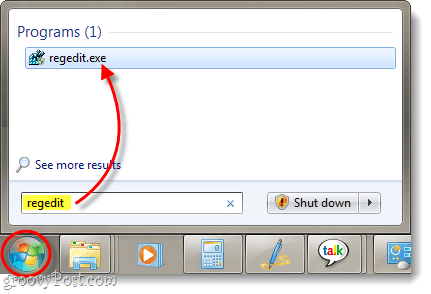
Корак 2
У уређивачу регистра потражите екстензију датотекекоју желите да отворите као администратор. Сва проширења датотека чувају се у стаблу ХКЕИ_ЦЛАССЕС_РООТ. На пример, додаћу „Покрени као администратор“ свим својим .зип датотекама. Да бисте то учинили прећи ћу на следећи кључ регистра:
HKEY_CLASSES_ROOT.zipЈедном овде, погледајте вредност података (Дефаулт) уноса. За .зип мине чита ЦомпрессионФолдер. То значи да ће стварни кључ који морам да уредим бити назван ЦомпрессионФолдер, па ћемо га пронаћи.
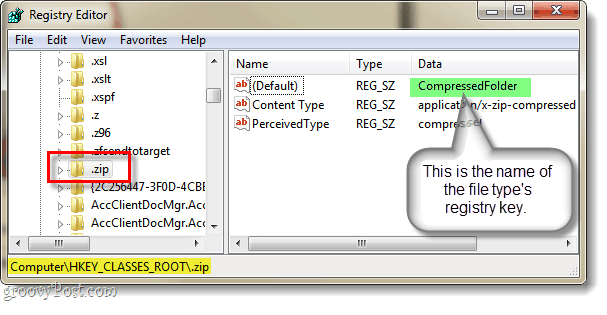
3. корак
Постоје два начина за проналажење кључа у регистру. Једно је очигледно, само прелистајте регистар док га не пронађете ... Други начин је мало бржи, само притисните ЦТРЛ + Ф на тастатури и укуцајте име тастерави тражите. Пошто знамо да се кључ који тражим зове компримовани фолдер, могу да претражим управо то. Ово ће нам омогућити да пронађемо кључ за неколико секунди.
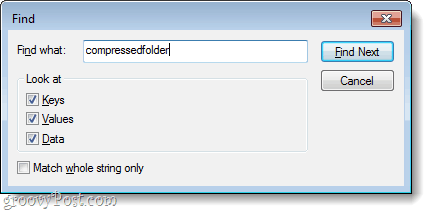
Сада када смо пронашли кључ, морамо се отворити отвореном путу и направити копију. Тачан пут који ћемо копирати је:
HKEY_CLASSES_ROOTCompressedFoldershellOpenCommand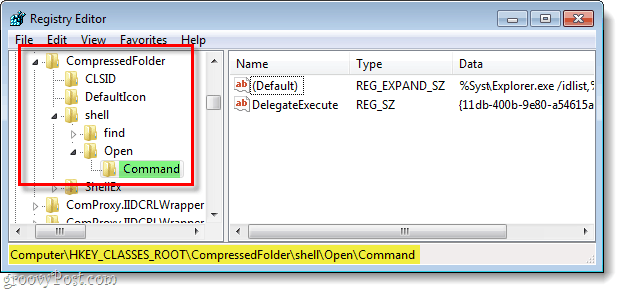
4. корак
Сада, да бисмо направили копију, морамо да користимо функцију Извози. Десни клик тхе тхе Команда кључ и Изаберите Извези из контекстног менија.
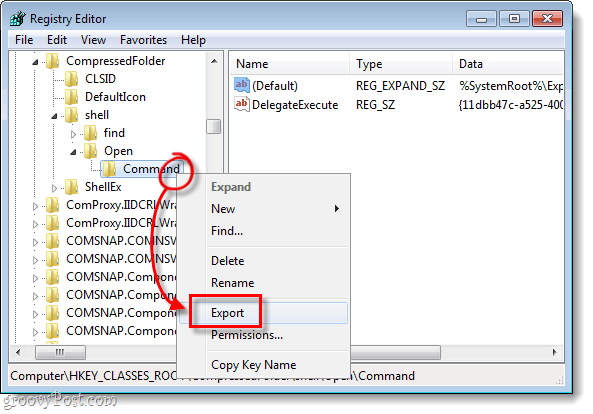
Виндовс ће тражити да наведете име датотеке илокацију да сачувате копију. Назив датотеке је небитан, јер једино што је важно јесу подаци унутар саме датотеке. Спремите га негде лако и лако ћемо га избрисати након што завршимо с њим.
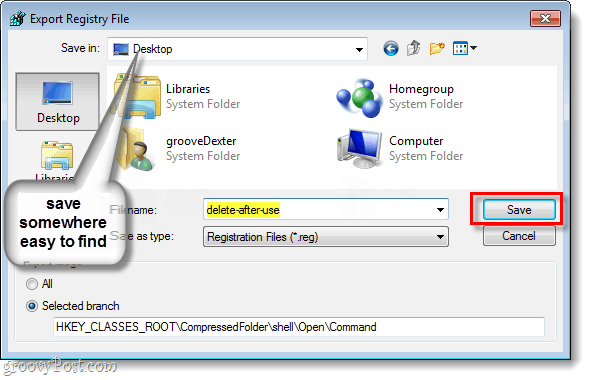
5. корак
Сада када сте датотеку сачували, Десни клик датотеку регистра и Изаберите Отворите са> Бележница.
</п></п>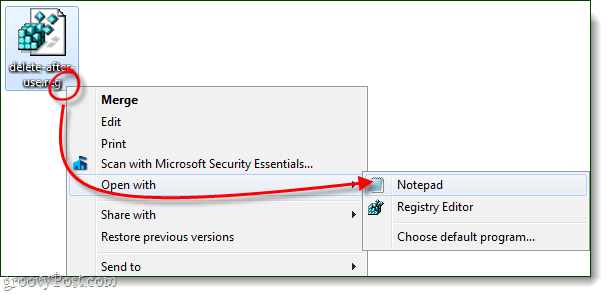
Сада у бележници, морамо само да променимо једну реч у тексту датотеке. Променићемо се заменити Отвори и на месту је Тип трчати као.
Тако ће… схеллОпенЦомманд] постати… схелл
унасЦомманд.
Једном када то буде завршено, сачувати фајл.
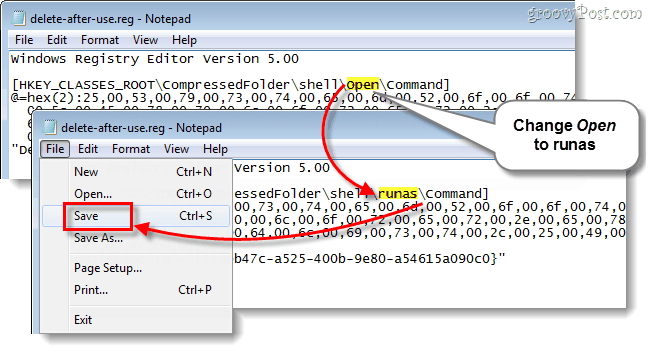
Корак 6
Сада само требамо додати наше уређене податке регистра у Виндовс регистар. Да уради ово, Дупли клик тхе тхе .рег датотеку коју смо управо уредили, или Десни клик датотеку и Изаберите Споји се.
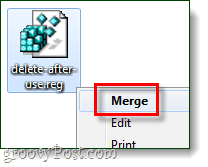
Појавиће се мали потврдни оквир, Кликните на да и онда ок.
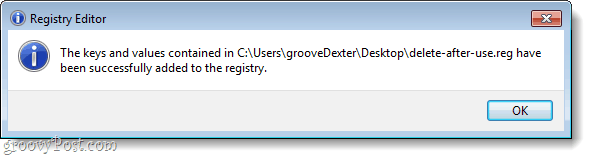
Ово што се у ствари чини је створило нови кључ који се зове трчати као то је потпуно исто као и оригинални Опен тастер.
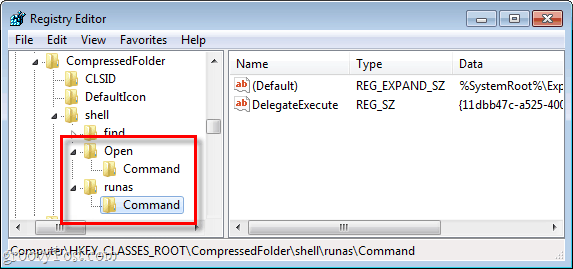
Готово!
Сада Покрени као администратор требало би да се појави у контекстном менију проширења у које сте га тек додали. У овом туториалу смо поступак покренули са .зип типовима датотека, али овај поступак можете поновити за било коју врсту датотеке.
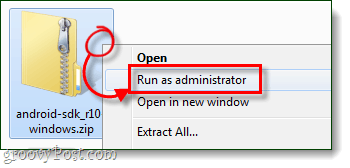
Не заборавите сада да смо завршили са уређеном датотеком регистра коју смо сачували раније, можете је избрисати! Чистоћа је поред варљивости!
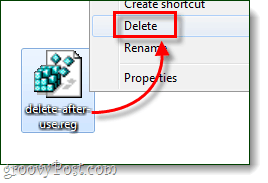
![Онемогућите дијалошки оквир за потврду брисања за Виндовс 7, Виста и КСП [Како да]](/images/xp/disable-delete-confirmation-dialog-box-for-windows-7-vista-and-xp-how-to.png)
![Придружите се домени активног директорија са системом Виндовс 7 или Виста [Како да]](/images/vista/join-an-active-directory-windows-domain-with-windows-7-or-vista-how-to.png)


![Подесите Виндовс 7 и Виста двоструки тајмер за одабир покретања [Како да]](/images/microsoft/adjust-windows-7-and-vista-dual-boot-selection-timer-how-to.png)





Оставите коментар